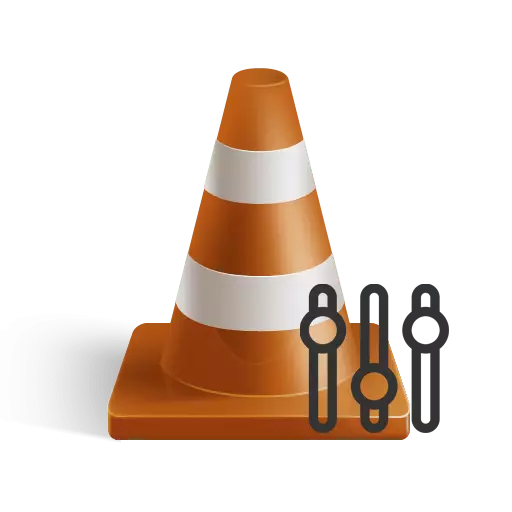
Mae'n well gan y rhan fwyaf o ddefnyddwyr unrhyw raglen a ddefnyddir i ffurfweddu eu hunain. Ond mae yna bobl nad ydynt yn gwybod sut i newid cyfluniad un neu feddalwedd arall yn unig. Bydd yr erthygl hon yn cael ei neilltuo i ddefnyddwyr o'r fath yn unig. Ynddo, byddwn yn ceisio disgrifio'r broses o newid y paramedrau VLC Media Player gymaint â phosibl.
Mathau o leoliadau VLC Media Player
Mae VLC Media Player yn gynnyrch traws-lwyfan. Mae hyn yn golygu bod gan y cais fersiynau ar gyfer gwahanol systemau gweithredu. Mewn fersiynau o'r fath, gall y gosodiadau fod ychydig yn wahanol i'w gilydd. Felly, er mwyn peidio â drysu chi, rydym yn nodi ar unwaith bod yr erthygl hon yn darparu llawlyfr i ffurfweddu VLC Media Player ar gyfer dyfeisiau Windows.Noder hefyd fod y wers hon yn canolbwyntio mwy ar ddefnyddwyr newydd-ddechreuwyr VLC Media Player, a'r bobl hynny nad ydynt yn cael eu trin yn arbennig â'r gosodiadau ar gyfer y feddalwedd hon. Mae gweithwyr proffesiynol o'r rhanbarth hwn yn annhebygol o ddod o hyd i rywbeth newydd yma. Felly, ni fyddwn yn mynd i mewn i'r manylion lleiaf yn fanwl ac i arllwys termau arbenigol. Gadewch i ni fwrw ymlaen yn uniongyrchol i'r cyfluniad chwaraewr.
Cyfluniad rhyngwyneb
Gadewch i ni ddechrau gyda'r ffaith y byddwn yn dadansoddi paramedrau'r rhyngwyneb chwaraewr cyfryngau VLC. Bydd yr opsiynau hyn yn eich galluogi i ffurfweddu arddangosfa o fotymau a rheoleiddwyr amrywiol yn y brif ffenestr chwaraewr. Byddwn yn nodi y gall y clawr yn y VLC Media Player hefyd yn cael ei newid, ond mae'n cael ei wneud mewn rhan arall o'r lleoliadau. Gadewch i ni ddadansoddi proses fanwl o newid paramedrau'r rhyngwyneb.
- Rhedeg VLC Media Player.
- Yn y maes uchaf y rhaglen fe welwch restr o adrannau. Rhaid i chi glicio ar y llinyn "offer".
- O ganlyniad, mae'r ddewislen gwympo yn ymddangos. Gelwir yr is-adran ofynnol - "Sefydlu'r rhyngwyneb ...".
- Bydd y camau hyn yn arddangos ffenestr ar wahân. Mae ynddo a fydd yn cael ei sefydlu i fyny'r rhyngwyneb chwaraewr. Mae'r ffenestr hon fel a ganlyn.
- Ar ben uchaf y ffenestr mae yna fwydlen gyda rhagosodiadau. Drwy glicio ar y llinyn gyda'r cyfeiriad a gyfarwyddir gan y saeth, bydd y ffenestr gyd-destun yn ymddangos. Gall ddewis un o'r opsiynau sy'n integreiddio'r datblygwyr diofyn.
- Nesaf at y llinell hon mae dau fotwm. Mae un ohonynt yn eich galluogi i arbed eich proffil eich hun, a'r ail, ar ffurf croes goch, yn cael gwared ar y rhagosodiad.
- Yn yr ardal isod gallwch ddewis yr adran honno o'r rhyngwyneb yr ydych am newid lleoliad y botymau a'r llithrydd ynddo. Mae newid rhwng ardaloedd o'r fath yn caniatáu pedair nodau tudalen i lawr ychydig yn uwch.
- Yr unig opsiwn y gellir ei droi ymlaen neu oddi yma yw lleoliad y bar offer ei hun. Gallwch adael y lleoliad diofyn (i lawr y grisiau), neu ei symud uchod drwy roi marc ar y llinell gywir.
- Golygu botymau eu hunain a'r llithrydd yn hynod o syml. Mae'n ddigon i chi glampio'r elfen a ddymunir gyda'r botwm chwith y llygoden, yna ei drosglwyddo i'r lle a ddymunir neu ei ddileu o gwbl. I gael gwared ar eitem, mae angen i chi ei llusgo am y gweithle.
- Hefyd yn y ffenestr hon fe welwch restr o elfennau y gellir eu hychwanegu at far offer gwahanol. Mae'r ardal hon yn edrych fel a ganlyn.
- Ychwanegir elfennau yn yr un modd ag y cânt eu tynnu - tynhau syml i'r lleoliad a ddymunir.
- Uwchben yr ardal hon fe welwch dri opsiwn.
- Rhoi neu dynnu'r marc ger unrhyw un ohonynt, rydych chi'n newid ymddangosiad y botwm. Felly, gall yr un elfen ymddangosiad gwahanol.
- Gallwch weld canlyniad newidiadau heb gynilo ymlaen llaw. Mae'n cael ei arddangos yn y ffenestr Rhagolwg, sydd wedi'i leoli yn y gornel dde isaf.
- Ar ddiwedd pob newid bydd angen i chi glicio ar y botwm "Close". Bydd hyn yn arbed pob gosodiad ac yn edrych ar y canlyniad yn y chwaraewr ei hun.

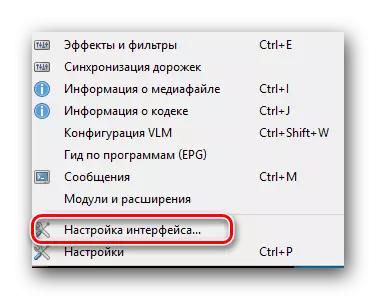
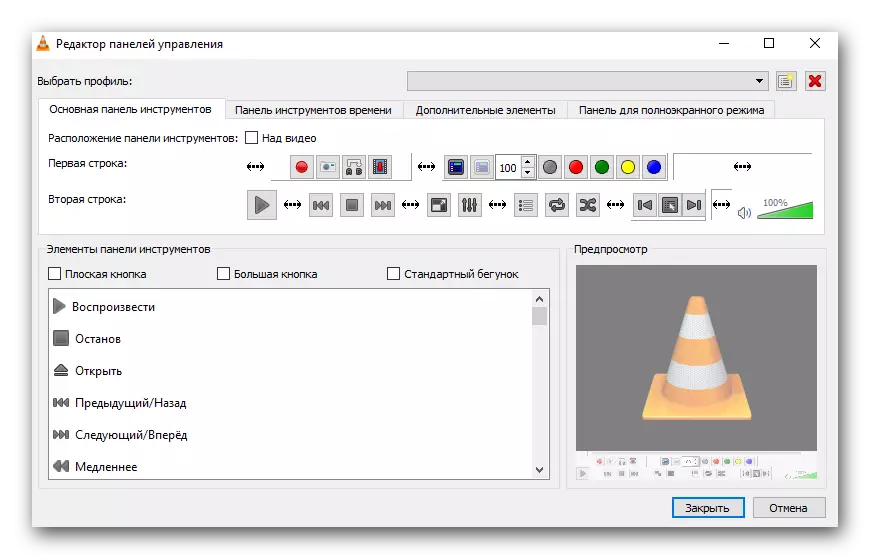
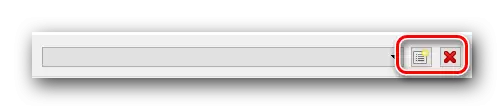







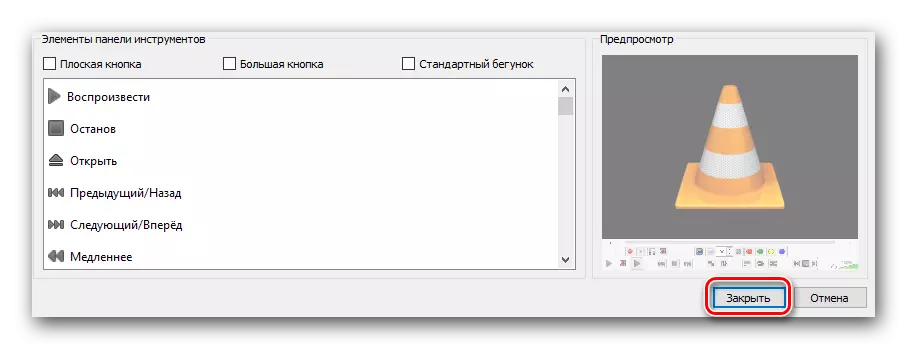
Ar y broses cyfluniad rhyngwyneb hon yn cael ei gwblhau. Symud ymhellach.
Prif baramedrau'r chwaraewr
- Yn y rhestr o adrannau ar frig ffenestr Chwaraewr y Cyfryngau VLC, cliciwch ar y llinyn "Tools".
- Yn y ddewislen gwympo, dewiswch yr eitem "Settings". Yn ogystal, i alw'r ffenestr gyda pharamedrau sylfaenol, gallwch ddefnyddio'r cyfuniad allweddol "Ctrl + P".
- O ganlyniad, mae ffenestr yn agor, a elwir yn "leoliadau syml". Mae'n cynnwys chwe thab gyda set benodol o opsiynau. Rydym yn disgrifio'n gryno bob un ohonynt.


Rhyngwyneb
Mae'r set hon o baramedrau yn wahanol i'r uchod a ddisgrifir. Yn yr ardal uchaf, gallwch ddewis yr wybodaeth arddangos gwybodaeth a ddymunir yn y chwaraewr. I wneud hyn, cliciwch ar linell arbennig, yna dewiswch yr opsiwn a ddymunir o'r rhestr.

Nesaf, fe welwch restr o baramedrau sy'n eich galluogi i newid clawr VLC Media Player. Os ydych chi am ddefnyddio'ch croen eich hun, yna mae angen i chi roi marc ger y llinell "arddull arall". Ar ôl hynny, mae angen i chi ddewis ffeil gyda gorchudd ar y cyfrifiadur trwy glicio ar y botwm "Select". Os ydych am weld y rhestr gyfan o grwyn sydd ar gael, mae angen i chi glicio ar y botwm wedi'i farcio ar y sgrin islaw rhif 3.
Sylwer, ar ôl newid y clawr, mae angen i chi achub y lleoliad ac ailgychwyn y chwaraewr.
Os ydych chi'n defnyddio croen safonol, yna byddwch ar gael i set ychwanegol o opsiynau.
Ar waelod y ffenestr fe welwch ardaloedd gyda phlâp rhestr chwarae a phreifatrwydd. Mae opsiynau yma ychydig, ond nid nhw yw'r rhai mwyaf diwerth.
Mae'r lleoliad olaf yn yr adran hon yn ffeiliau rhwymol. Drwy glicio ar y botwm "Ffurfwedd Rhwymo ...", gallwch nodi'r ffeil y dylid agor estyniad yn ei ddefnyddio gan ddefnyddio VLC Media Player.
Sefydlon
Yn yr is-adran hon byddwch ar gael lleoliadau sy'n gysylltiedig â chwarae sain. I ddechrau, gallwch alluogi neu analluogi'r sain. I wneud hyn, rydym yn syml yn rhoi neu'n tynnu'r marc wrth ymyl y llinyn cyfatebol.
Yn ogystal, mae gennych hawl i osod y lefel gyfrol pan fyddwch yn dechrau'r chwaraewr, yn nodi'r modiwl allbwn sain, newid y cyflymder chwarae, galluogi a ffurfweddu normaleiddio, yn ogystal ag alinio'r sain. Gallwch hefyd gynnwys yr effaith sain amgylchynol (Dolby o amgylch), addasu'r delweddu a throi ar yr ategyn "Last.fm".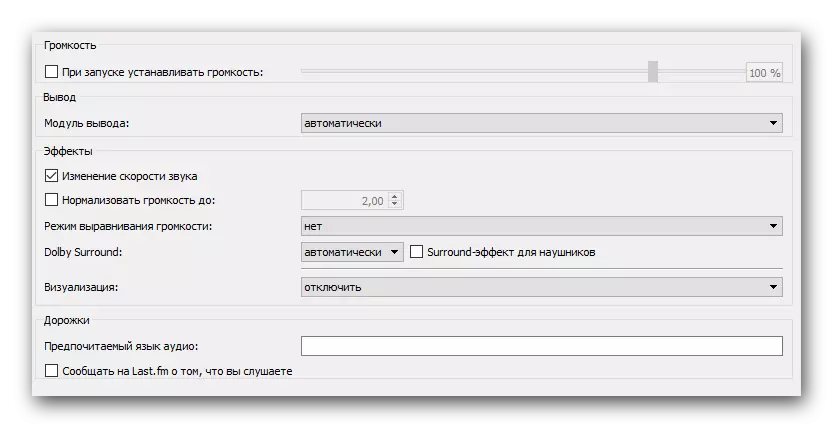
Fideo
Yn ôl cyfatebiaeth gyda'r adran flaenorol, mae lleoliadau'r grŵp hwn yn gyfrifol am arddangos arddangosfa fideo a swyddogaethau cysylltiedig. Fel yn achos "sain", gallwch analluogi'r arddangosfa fideo o gwbl.
Nesaf, gallwch osod y paramedrau allbwn delwedd, dylunio ffenestri, a gosod yr opsiwn arddangos i ffenestr y chwaraewr ar ben pob ffenestr arall.
Ychydig islaw mae'r llinellau sy'n gyfrifol am leoliadau ar gyfer y ddyfais arddangos (DirectX), yr egwyl interlaced (y broses o greu un ffrâm gyfan o ddau hanner ffram), a pharamedrau creu sgrînlun (lleoliad ffeiliau, fformat a rhagddodiad).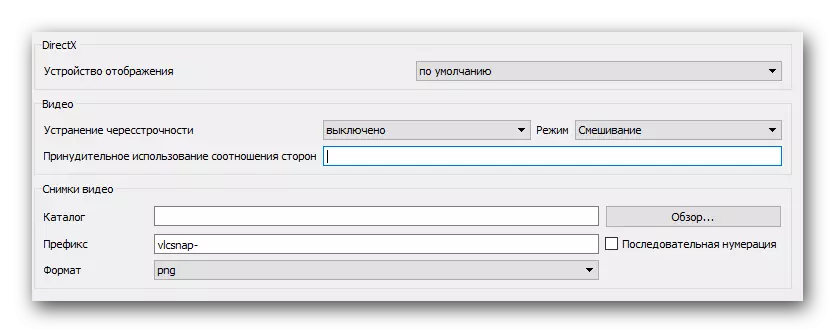
Is-deitlau a bwydlen ar y sgrîn
Mae paramedrau sy'n gyfrifol am arddangos gwybodaeth am y sgrin. Er enghraifft, gallwch alluogi neu analluogi enw arddangos y fideo chwarae, yn ogystal â nodi lleoliad gwybodaeth o'r fath.
Mae'r addasiadau sy'n weddill yn ymwneud ag is-deitlau. Yn ddewisol, gallwch alluogi neu eu hanalluogi, ffurfweddu effeithiau (ffont, cysgod, maint), dewis iaith a amgodio.
ENTER / CODEC
Fel a ganlyn o enw'r is-adran, mae yna opsiynau sy'n gyfrifol am y codecs chwarae. Ni fyddwn yn cynghori unrhyw leoliadau codec penodol, gan eu bod i gyd yn cael eu gosod mewn perthynas â'r sefyllfa. Gallwch leihau ansawdd y llun trwy gynyddu cynhyrchiant ac i'r gwrthwyneb.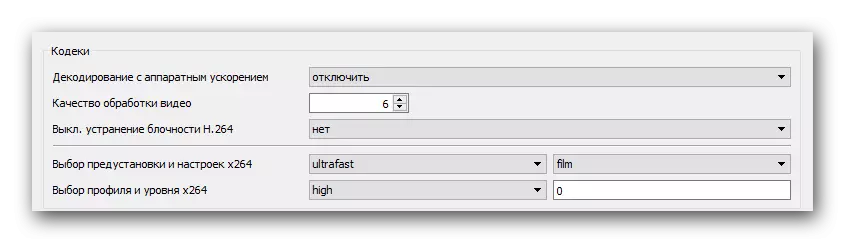
A ychydig yn is yn y ffenestr hon yw'r opsiynau ar gyfer arbed cofnodion fideo a pharamedrau rhwydwaith. Fel ar gyfer y rhwydwaith, gallwch nodi gweinydd dirprwy os ydych chi'n chwarae gwybodaeth yn uniongyrchol o'r Rhyngrwyd. Er enghraifft, wrth ddefnyddio darlledu ffrydio.
Darllenwch fwy: Sut i sefydlu darlledu ffrydio yn VLC Media Player

Hotkeys
Dyma'r is-adran olaf sy'n gysylltiedig â pharamedrau sylfaenol Chwaraewr Media VLC. Yma gallwch rwymo gweithredoedd penodol o'r chwaraewr i allweddi penodol. Mae lleoliadau yma yn llawer, felly ni allwn gynghori rhywbeth penodol. Mae pob defnyddiwr yn ffurfweddu'r paramedrau hyn i'w ffordd ei hun. Yn ogystal, gallwch osod camau gweithredu sy'n gysylltiedig ag olwyn y llygoden ar unwaith.
Mae'r rhain i gyd yn opsiynau yr oeddem am eu crybwyll. Peidiwch ag anghofio arbed unrhyw newidiadau cyn cau'r ffenestr paramedr. Sylwer y gellir dod o hyd i unrhyw opsiwn yn fanylach os ydych yn syml yn hofran y pwyntydd llygoden i'r llinyn gyda'i enw.
Mae hefyd yn werth nodi bod gan y Chwaraewr Media VLC restr estynedig o opsiynau. Gallwch ei weld os byddwch yn marcio'r llinyn "i gyd" ar waelod y ffenestr gyda'r gosodiadau.
Mae paramedrau tebyg yn fwy canolbwyntio ar ddefnyddwyr profiadol.
Gosod Effeithiau a Hidlau
Yn debyg i unrhyw chwaraewr, mae gan y VLC Media Player baramedrau sy'n gyfrifol am amrywiol effeithiau sain a fideo. I newid y rhai y mae angen i chi wneud y canlynol:
- Agorwch yr adran "Tools". Mae'r botwm hwn wedi'i leoli ar ben ffenestr Chwaraewr y Cyfryngau VLC.
- Yn y rhestr sy'n agor, cliciwch ar y llinyn "Effeithiau a Hidlau". Gall dewis arall fod yn y wasg ar y pryd o'r botymau "Ctrl" a "E".
- Bydd ffenestr yn agor, sy'n cynnwys tair is-adran - "Effeithiau Sain", "Effeithiau Fideo" a "Cydamseru". Gadewch i ni roi sylw ar wahân i bob un ohonynt.


Effeithiau Sain
Rydym yn mynd i mewn i'r is-adran benodol.
O ganlyniad, fe welwch dri grŵp ychwanegol arall.

Yn y grŵp cyntaf "Equalizer" gallwch alluogi'r opsiwn a bennir yn y teitl. Ar ôl troi ar y cyfartalwr ei hun, mae'r sliders yn cael eu gweithredu. Symud nhw i fyny neu i lawr, byddwch yn newid yr effaith gadarn. Gallwch hefyd ddefnyddio bylchau parod sydd wedi'u lleoli mewn bwydlen ychwanegol wrth ymyl yr arysgrif "rhagosodiad".

Yn y grŵp "cywasgu" (mae hefyd yn gywasgu) mae sliders tebyg. Er mwyn eu haddasu, mae angen i chi droi'r opsiwn yn gyntaf, ac ar ôl hynny rydych chi eisoes yn gwneud newidiadau.

Gelwir yr is-adran olaf yn "Sound Sound". Mae yna hefyd sliders fertigol. Bydd yr opsiwn hwn yn eich galluogi i alluogi ac addasu'r sain amgylchynol rhithwir.

Effeithiau fideo
Yn yr adran hon, ychydig mwy o is-grwpiau. Gan ei bod yn amlwg o'r teitl, mae pob un ohonynt wedi'u hanelu at newid y paramedrau sy'n gysylltiedig â arddangos a chwarae fideo. Gadewch i ni redeg trwy bob categori.
Yn y tab "Prif", gallwch newid yr opsiynau delwedd (disgleirdeb, cyferbyniad, ac yn y blaen), eglurder, grawn a dileu'r stribed anhyblyg. Yn flaenorol, rhaid i chi alluogi'r opsiwn i newid y gosodiadau.
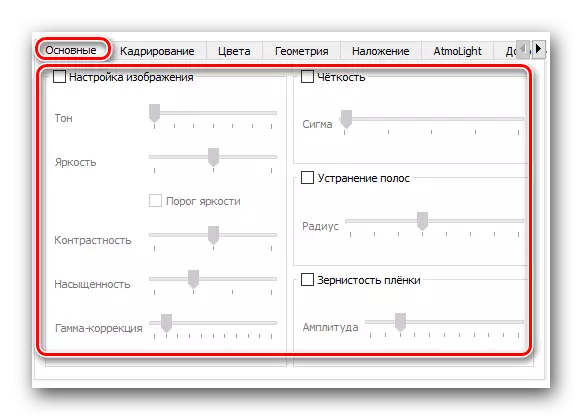
Bydd is-adran "Croschement" yn eich galluogi i newid maint yr ardal sydd wedi'i harddangos ar y sgrin. Os byddwch yn cofrestru'r fideo ar unwaith mewn sawl cyfeiriad, rydym yn argymell gosod y paramedrau cydamseru. I wneud hyn, mae angen i chi wirio'r blwch yn yr un ffenestr gyferbyn â'r llinell a ddymunir.

Mae'r grŵp "lliwiau" yn eich galluogi i wneud fideo cywiro lliwiau. Gallwch dynnu rhywfaint o liw penodol o'r fideo, yn nodi'r trothwy dirlawnder ar gyfer lliw penodol neu droi ar y gwrthdroad y paent. Yn ogystal, mae opsiynau ar gael ar unwaith sy'n eich galluogi i alluogi Sepia, yn ogystal â sefydlu graddiant.

Nesaf at y tab ciw "geometreg". Nod opsiynau'r is-adran hon yw newid y sefyllfa fideo. Mewn geiriau eraill, bydd opsiynau lleol yn eich galluogi i droi'r llun i ongl benodol, yn cymhwyso cynnydd rhyngweithiol iddo neu droi ar effeithiau wal neu bos.

Rydym yn gwneud cais i un o'n gwersi i'r paramedr hwn.
Darllenwch fwy: Dysgu sut i droi fideo yn VLC Media Player
Yn yr adran nesaf "Overlay" gallwch ddefnyddio eich logo eich hun ar ben y fideo, yn ogystal â newid paramedrau ei arddangos. Yn ogystal â'r logo, gallwch hefyd ar y fideo chwarae i osod testun mympwyol.

Mae grŵp o'r enw "Atgolight" yn gwbl ymroddedig i leoliadau hidlo'r un enw. Fel yr opsiynau eraill, rhaid i'r hidlydd hwn droi ymlaen yn gyntaf, ac yna gallwch newid y paramedrau.

Yn yr is-adran olaf o'r enw "Hefyd" casglu pob effaith arall. Gallwch arbrofi gyda phob un ohonynt. Gellir defnyddio'r rhan fwyaf o'r opsiynau yn ddewisol yn unig.
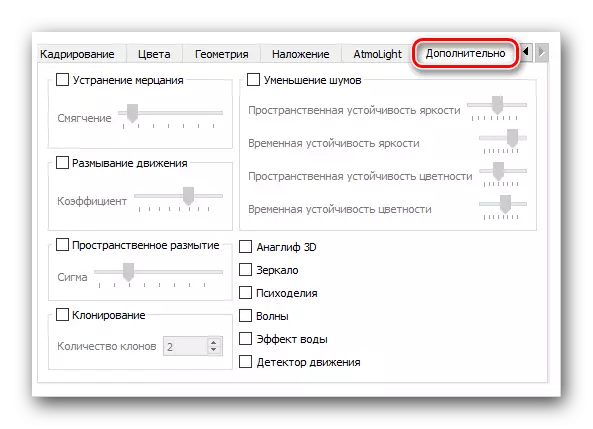
Cydamseru
Mae'r adran hon yn cynnwys un tab sengl. Caiff paramedrau lleol eu dyfeisio er mwyn eich helpu i gydamseru sain, fideo ac is-deitlau. Efallai eich bod wedi cael sefyllfaoedd pan fydd y trac sain ychydig ar y blaen i'r fideo. Felly, gan ddefnyddio'r opsiynau hyn, gallwch gywiro'r nam hwn. Mae'r un peth yn wir am is-deitlau sydd o'n blaenau neu ar eu hôl y tu ôl i draciau eraill.
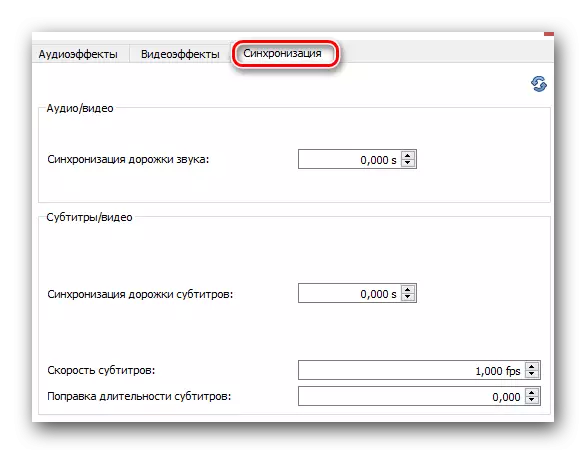
Daw'r erthygl hon i ben. Fe wnaethom geisio cynnwys pob adran a fydd yn eich helpu i sefydlu VLC Media Player i'ch blas. Os yn y broses o ymgyfarwyddo â'r deunydd y bydd gennych gwestiynau - os gwelwch yn dda yn y sylwadau.
